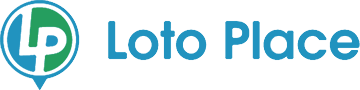会員登録や購入方法に関して
- Q1 LotoPlaceの会員登録方法を教えてください。
LotoPlaceで車券・くじを買う場合はLotoPlace会員の登録と購入に必要なチャリカの会員に登録する必要があります。
LotoPlaceのTop画面右上の「無料会員登録」より会員の登録をお願いします。
また、車券・くじは未成年者への販売は禁じられているため、本人確認書類の提出をお願いしております。 - Q2 LotoPlace会員登録の可能時間は?
24時間365日登録が可能です。
- Q3 スマートフォンでもLotoPlaceの会員登録はできますか?
可能です。
https://www.lotoplace.jp/ へアクセスして会員登録を行って下さい。 - Q4 スマートフォンでもLotoPlaceで車券やくじを購入することはできますか?
可能です。
https://www.lotoplace.jp/ へアクセスして会員登録を行って下さい。 - Q5 パソコンでLotoPlaceの会員登録した後、スマートフォンでも車券やくじは買えるのですか?
はい。会員の方は、パソコンでもスマートフォンでもどちらでもLotoPlaceで車券やくじを購入することが可能です。
- Q6 LotoPlaceでの車券やくじの購入の流れを簡単に教えてください。
1.LotoPlace会員登録(チャリカ会員の登録も同時に行っていただきます)後、購入に必要なチャリカのチャージを行っていただきます。
2.その後、競輪通常車券、チャリロト(くじ)、チャリロト・セレクト、チャリロト5、チャリロト3の購入画面に進み、投票を行います。
3.的中や当せんした場合の払戻金や入金した金額のうち購入しなかった分(余剰金)は、マイページ残高に反映し、チャリカに預けた状態になります。
4.的中や当せんにより発生したチャリカはそのままチャリカとして車券やくじの購入に使用するか、精算としてお客様の指定した銀行口座へ振り込むことが可能です。
詳しくは、「ご利用ガイド」を参照してください。 - Q7 精算について教えてください。的中や当選があった場合、チャリカへのチャージやお客様指定口座への送金は、LotoPlaceサイト内マイページの払戻金残高精算機能で行います。
残高は「チャリカへチャージ」か「登録銀行口座へ送金」を選択し、精算処理を行って下さい。
なお、チャリカへのチャージおよび指定口座への送金には送金先の金融機関を設定していただく必要があります。
前もってマイページ内の「口座情報の変更」より、送金先となるお客様ご自身の金融機関口座の登録をお願い致します。
また、入金に関しては、お客様が払戻先にご指定されている金融機関の営業日により入金日が異なります。
原則として、金融機関営業日の14時までに受け付けた精算については、「当日扱い」となり当日中に払戻先へ入金となります。
ただし、振込依頼が集中した場合等諸事情により、翌金融機関営業日の入金となる場合があります。
また、14時以降に受け付けた精算については、翌金融機関営業日の入金となります。 - Q8 チャリロト(くじ)の購入可能時間は?前日の開催が、ミッドナイト開催の場合は翌01:00頃、ナイター開催の場合は前日の22:00頃、昼間開催の場合は前日の18:00頃をからご購入可能です。
発売開始時間は前後する場合がございますのでサイト上でご確認ください。 - Q9 チャリロトは初日・準決勝日・決勝日の開催日すべてにおいて発売されますか?チャリロトおよびチャリロト・セレクト、チャリロト5、チャリロト3ともに、チャリロト対応競輪場で開催される日はすべて発売されます。 詳しくはLotoPlaceサイト内の「開催カレンダー」でご確認ください。
- Q10 学生でも成年であれば買えますか?競輪通常車券、チャリロト(くじ)およびチャリロト・セレクト、チャリロト5、チャリロト3ともに20歳以上の方であれば学生様でも購入できます。
- Q11 チャリロト・セレクトやチャリロト5、チャリロト3の購入のために、出走表・選手情報などが欲しいです。どこで入手できますか?対象レースの出走表・選手情報についてはLotoPlaceで入手可能です。 チャリロト・セレクトやチャリロト5、チャリロト3の購入画面でも各種情報が掲載されていますのでご活用下さいませ。
- Q12 LotoPlaceの退会方法を教えてください。お問い合わせフォーム よりお問い合わせ下さい。
- Q13 ホームページ上の開催場が一緒だったり、前日の開催場が表示されますが、対処方法を教えてください。お客様のご使用のパソコンが以前に取得した情報を表示してしまうキャッシュが原因です。 お手数ですが以下の方法で、キャッシュ情報をクリアしていただくと改善いたします。
【対処方法1】 ブラウザ(該当ページ)を表示(選択)しながら、「Ctrl」と「F5」を同時に押してください。
【対処方法2】 対処方法1で変化しない場合、お手数ですが以下の手順に従い、キャッシュクリアの実行をお願いいたします。
<手順1>InternetExplorerを起動し、[ツール]-[インターネット オプション]をクリックします。
<手順2>「全般タブ」-「閲覧の履歴」内の[削除]をクリックします。
<手順3>「インターネット一時ファイル」にチェックを入れ、[削除]をクリックします。
<手順4>[キャンセル]をクリックして閉じます。
<手順5>「F5」キーまたは画面上で右クリックをしていただき、「最新の情報に更新」を実行してWEBページの読み込みを再度行ってください。